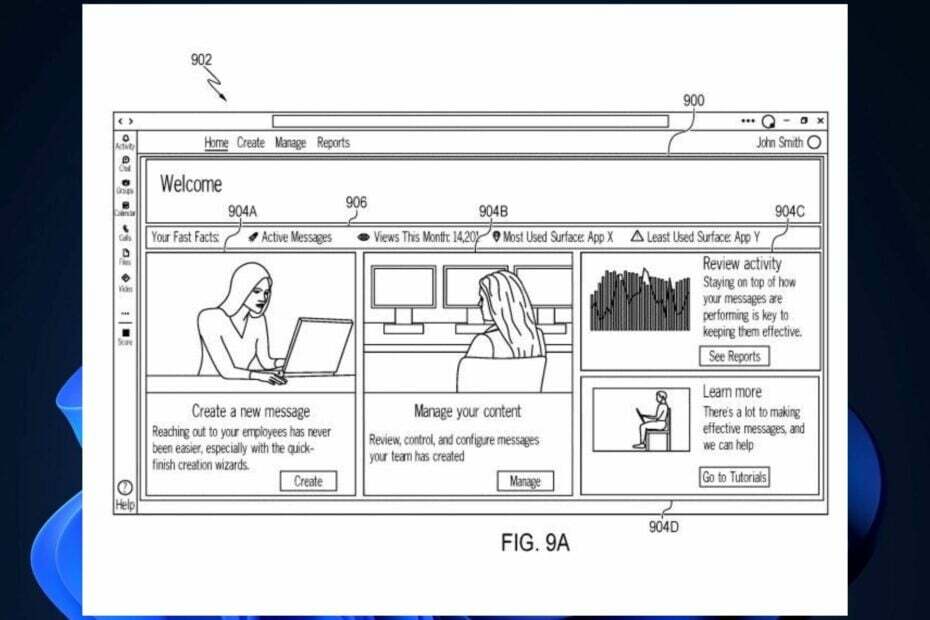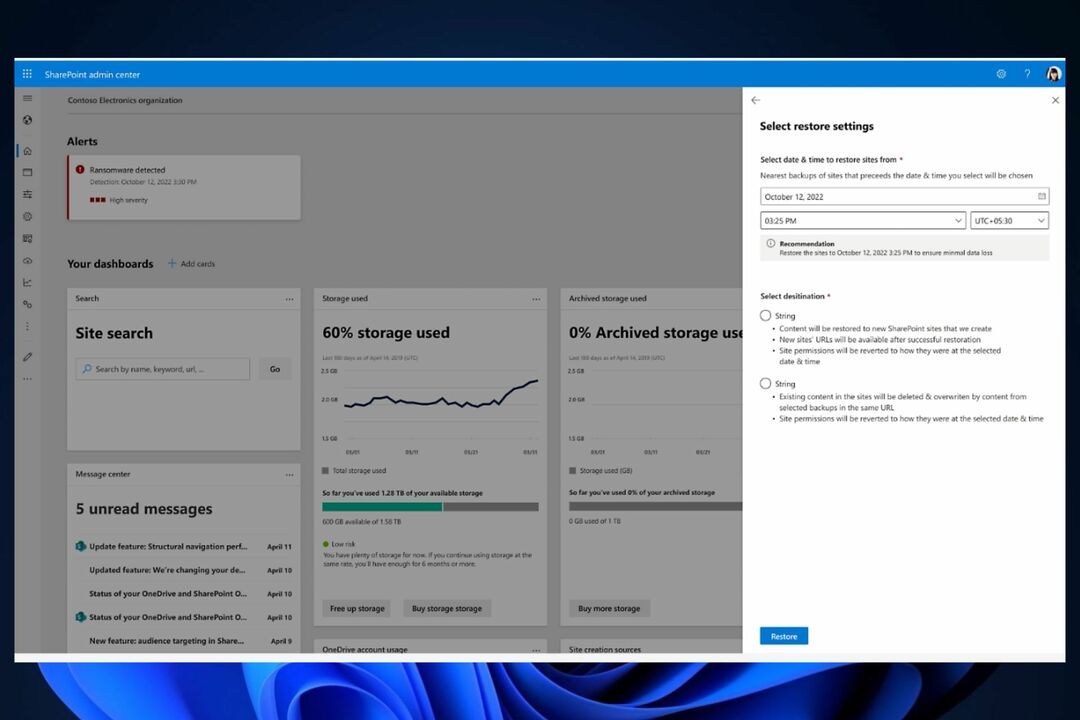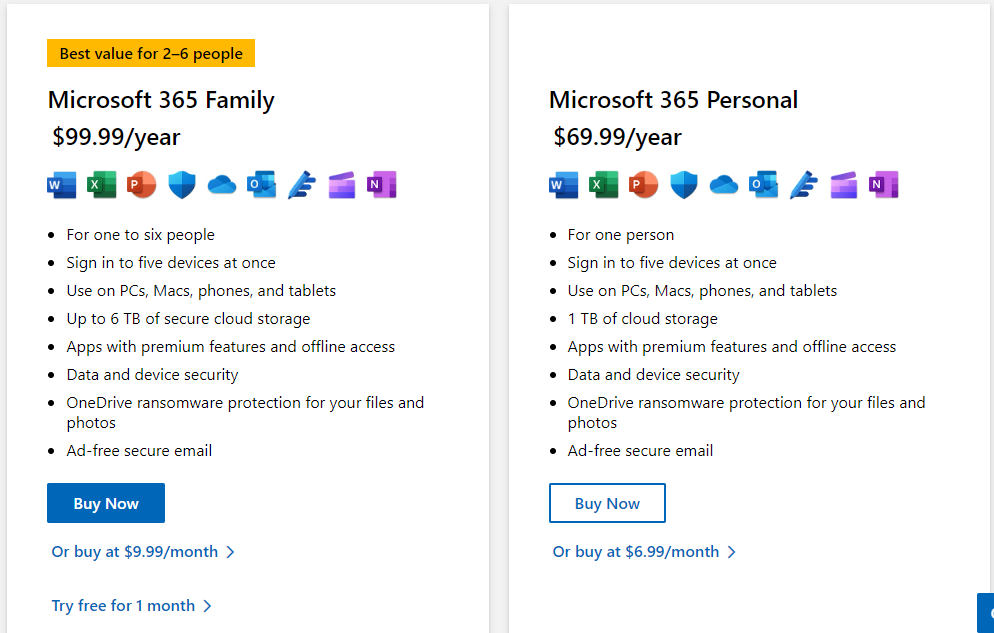- Microsoft Lists är en Microsoft 365-app som hjälper dig att spåra information, organisera ditt arbete och organisera andra.
- Att börja använder sig avMicrosoftListor, du måste klick på Listorikon från Microsoft 365 app launcher. Därefter måste du välja hur du ska börja.
- Om du vill veta mer om Microsoft 365 måste du kolla in vår Microsoft 365-avsnitt.
- Du handlar om lagarbete. Så är vi. Läs mer av våra artiklar om Microsoft Teams sedan.
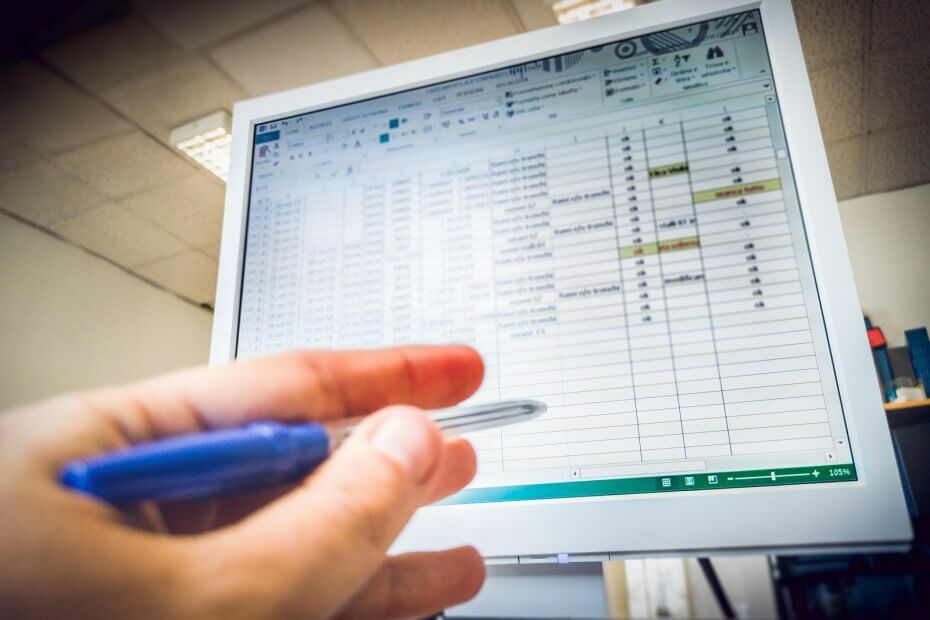
Denna programvara kommer att hålla dina drivrutiner igång, vilket skyddar dig från vanliga datorfel och maskinvarufel. Kontrollera alla dina förare nu i tre enkla steg:
- Ladda ner DriverFix (verifierad nedladdningsfil).
- Klick Starta skanning för att hitta alla problematiska drivrutiner.
- Klick Uppdatera drivrutiner för att få nya versioner och undvika systemfel.
- DriverFix har laddats ner av 0 läsare den här månaden.
Microsoft Lists är en Microsoft 365-app som hjälper dig att spåra information, organisera ditt arbete och organisera andra.
Även om det är en fristående app kan Microsoft-listor också användas inom Microsoft Teams och i SharePoint.
Listor är inte bara en att göra-lista, det är en webbapp som kan användas på ett skrivbord eller på en mobil enhet som arbetar med samma verktyg och data.
Hur kan jag använda Microsoft-listor?
För att börja använda Microsoft-listor måste du klicka på Listor ikon från startprogrammet för Microsoft 365. Därefter måste du välja hur du ska börja.
Du kan antingen börja från grunden eller välja en mall som redan gjorts. Du kan också skapa nya listor från befintliga listor eller till och med importera en Excel-tabell om det var där du samlade in data med.
I listan appen ser du alla dina listor eller listor som någon delade med dig. Naturligtvis kan du också dela dina listor med andra.
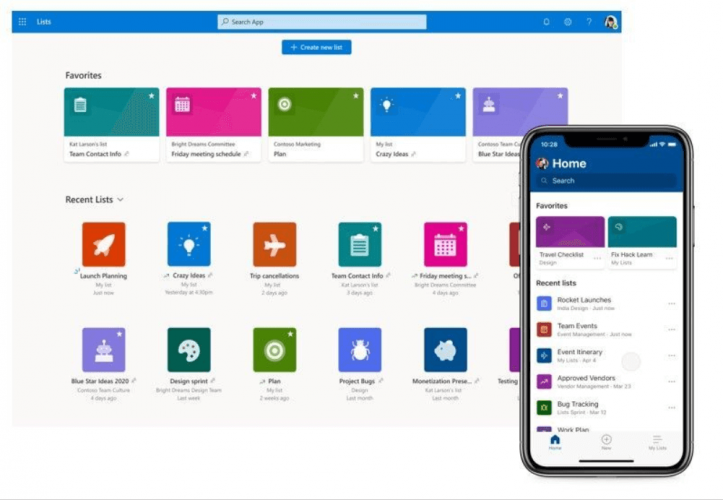
Microsoft gav en kort förhandsgranskning av hur man använder Microsoft-listor.
Hur kan jag använda Microsoft-listor i team?
I Microsoft Teams kan du samarbeta i listor med flexibla vyer som rutnät, kort och kalender. Du kan lägga till en lista i en Teams-kanal eller så kan du skapa en ny direkt i Teams. Att prata om innehållet i listan hjälper dig att uppnå ett bättre och snabbare resultat.
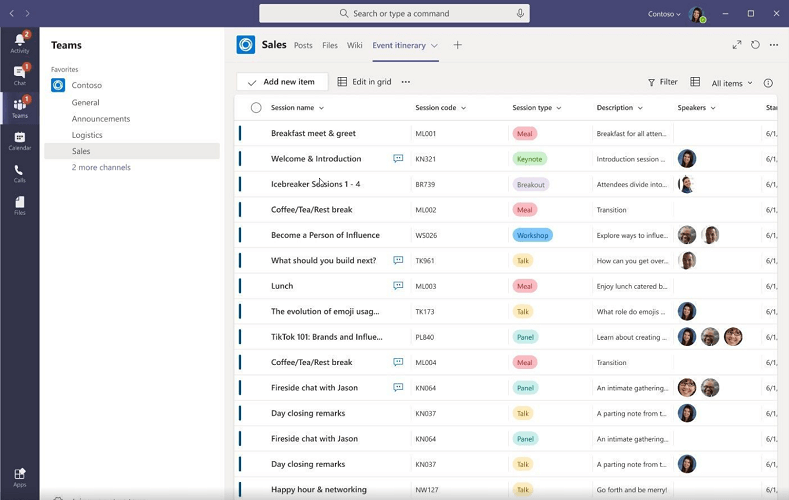
Försök att använda en befintlig mall i listor
Microsoft tänkte på möjliga användningar av listor och designade mallar som snabbt kan spåra ditt jobb som spårning frågor, ombord nya anställningar, hantera en evenemangs resväg, hantera tillgångar och många fler som du kan utforska.
Mallarna kommer med allt du behöver för att få en snabb start men om de inte är 100% vad du behöver kan du alltid ändra dem för att skräddarsy dina behov exakt.
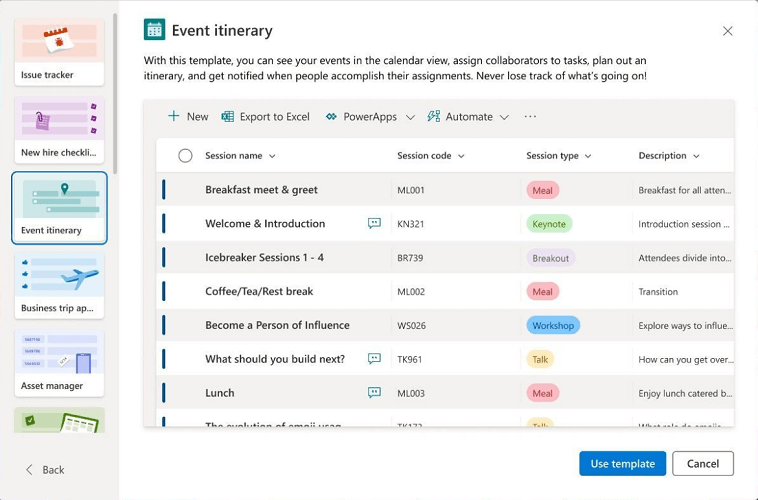
Släpp oss en rad i kommentarfältet för att berätta hur du tycker om listor.